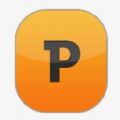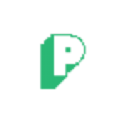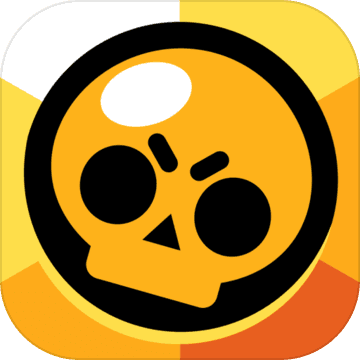Win10系统下IE11浏览器出故障怎么修复?
作者:佚名 来源:未知 时间:2024-11-10
在Windows 10系统中,Internet Explorer 11(IE11)作为一款内置的浏览器,虽然不如现代浏览器如Chrome或Firefox那样流行,但在某些特定情况下,如使用旧版网站或企业内网系统时,IE11仍然是不可或缺的。然而,IE11浏览器在使用过程中可能会遇到各种问题,如打开即闪退、页面加载缓慢、无法正确显示网页内容等。本文将详细介绍如何在Windows 10系统上修复IE11浏览器,帮助用户恢复其正常功能。
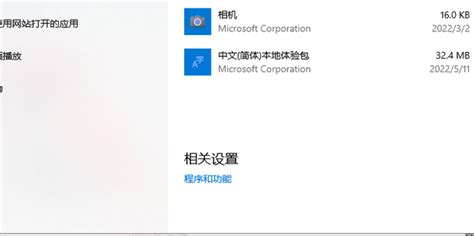
一、初步检查与设置
1. 检查系统更新
首先,确保你的Windows 10系统已经更新到最新版本。系统更新通常包含对浏览器性能的改进和错误修复。你可以通过以下步骤检查并安装更新:

点击“开始”菜单,选择“设置”。
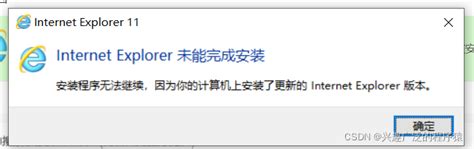
在“设置”窗口中,点击“更新与安全”。
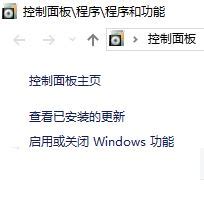
在“Windows更新”选项卡下,点击“检查更新”。
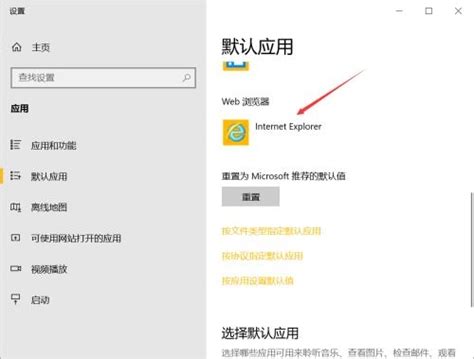
2. 清除浏览器缓存
浏览器缓存中存储的过时文件可能会导致加载问题。清除缓存通常可以解决问题:
打开IE11浏览器。
点击右上角的“设置”图标(齿轮状),选择“Internet选项”。
在“常规”选项卡下,点击“删除”按钮。
在弹出的对话框中,选择“临时Internet文件和网站文件”以及“Cookie和网站数据”,然后点击“删除”。
二、通过控制面板修复IE11
1. 访问控制面板
你可以通过以下两种方式之一打开控制面板:
在“开始”菜单中,依次点击“Windows系统/控制面板”。
或者,在任务栏搜索框中输入“控制面板”,然后按Enter键。
2. 启用或关闭Windows功能
在控制面板中,找到并点击“程序”图标,然后选择“启用或关闭Windows功能”。这将打开一个新的窗口,列出所有可以启用或禁用的Windows功能。
3. 禁用并重新启用IE11
在Windows功能窗口中,找到“Internet Explorer 11”选项。
取消勾选“Internet Explorer 11”,系统会弹出一个确认窗口,询问是否继续。点击“是”以继续。
点击“确定”以保存更改,并等待系统完成更改。
完成后,系统会提示你重新启动计算机。重新启动后,再次打开Windows功能窗口,重新勾选“Internet Explorer 11”,然后点击“确定”。
这一步骤相当于卸载并重新安装IE11,可以解决一些由浏览器文件损坏引起的问题。
三、使用系统文件检查器
如果上述方法未能解决问题,可以尝试使用系统文件检查器(SFC)来修复可能损坏的系统文件。
1. 打开命令提示符
在任务栏搜索框中输入“cmd”,然后右键点击“命令提示符”,选择“以管理员身份运行”。
2. 运行SFC扫描
在命令提示符窗口中,输入以下命令并按Enter键:
```
sfc /scannow
```
系统将开始扫描并修复损坏的系统文件。这个过程可能需要一些时间,请耐心等待。
四、修复IE11的特定问题
1. IE11打开即闪退
如果IE11在打开后立即闪退,可能是由于某些插件或设置问题。你可以尝试以下步骤:
禁用所有非必要的浏览器插件和扩展。
在“Internet选项”的“高级”选项卡中,重置浏览器设置。
如果问题依旧存在,尝试在安全模式下启动Windows,然后再次打开IE11以排除第三方软件的干扰。
2. 页面加载缓慢或无法加载
页面加载问题可能是由于网络设置或浏览器缓存问题引起的。你可以尝试以下步骤:
检查网络连接,确保网络稳定且速度足够。
清除浏览器缓存和Cookie(如上文所述)。
在“Internet选项”的“连接”选项卡中,检查是否设置了正确的代理服务器设置。
3. 无法正确显示网页内容
如果IE11无法正确显示网页内容,可能是由于浏览器兼容性设置问题。你可以尝试以下步骤:
在“Internet选项”的“安全”选项卡中,将安全级别设置为默认级别。
在“兼容性视图设置”中,添加遇到问题的网站。
检查是否安装了最新的浏览器更新和补丁。
五、使用第三方工具进行修复
如果上述方法都未能解决问题,你可以考虑使用第三方工具来修复IE11。例如,一些杀毒软件或系统优化工具提供了浏览器修复功能。你可以使用这些工具来扫描并修复IE11中的潜在问题。
六、注意事项
在进行任何修复操作之前,请确保备份重要数据,以防万一。
如果你不确定如何操作,建议寻求专业人士的帮助。
尽量避免使用不明来源的第三方工具,以免引入恶意软件或病毒。
七、总结
IE11虽然在现代浏览器中不再占据主导地位,但在某些特定情况下仍然是必要的。通过本文介绍的方法,你可以有效地修复IE11浏览器中的各种问题,恢复其正常功能。无论是通过控制面板进行修复、使用系统文件检查器还是借助第三方工具,都有助于你解决IE11的困扰。希望这些建议能帮助你更好地使用IE11浏览器。
- 上一篇: 轻松学会!净水器安装全步骤指南
- 下一篇: 户口迁移的全方位指南:轻松了解手续流程